Будь в курсе последних новостей из мира гаджетов и технологий
iGuides для смартфонов Apple

10 причин, почему мобильный Adobe Lightroom — одно из лучших приложений для редактирования фотографий
Георгий Лямин — 17 сентября 2019, 17:42
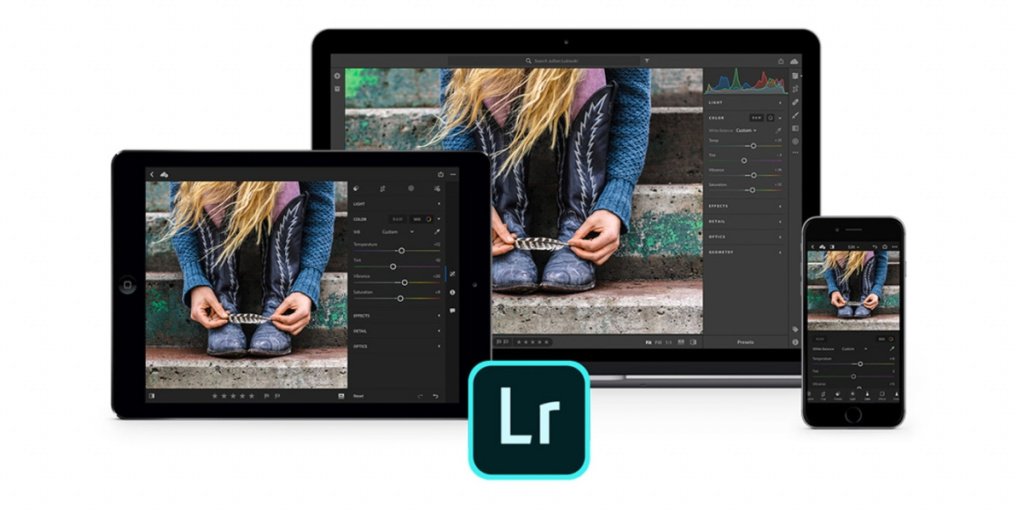
Большинство пользователей, особенно которые знакомы с настольной версией приложения, утверждают, что Adobe Lightroom — самый лучший редактор фотографий для смартфонов и планшетов. Существует множество причин для такого утверждения, из-за которых с ним сложно не согласиться. Мы нашли, как минимум, 10 пунктов, по которым Lightroom если не лучший, то один из самых лучших мобильных редакторов для фото. Стоит отметить, приложение не лишено недостатков, поэтому мы о них также поговорим.
Лучшие бесплатные аналоги профессиональных программ для Linux и Windows #linux #windows #программы
Цена
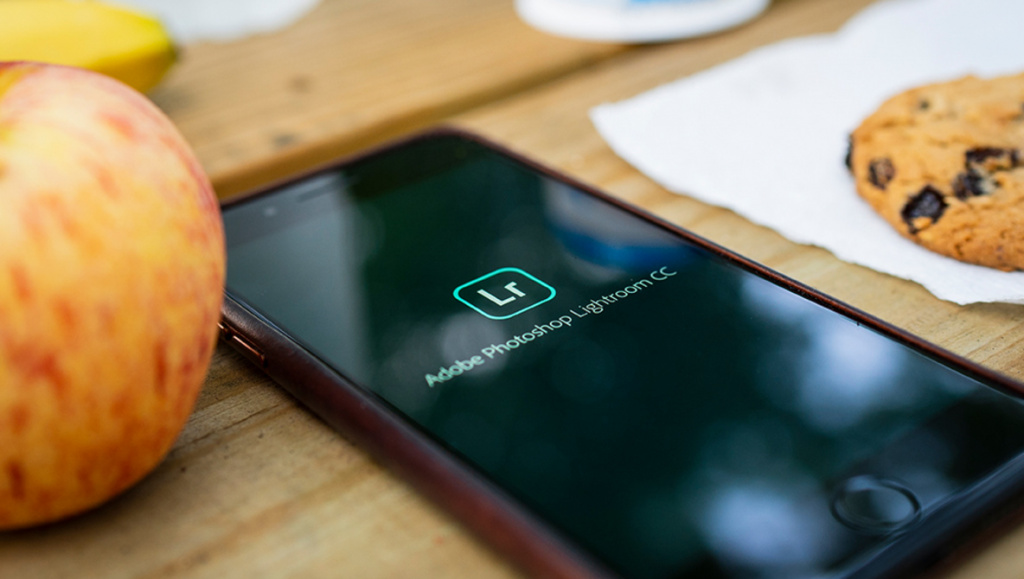
- «Фотографам» — включает настольные версии Lightroom и Photoshop, а также 20 ГБ облачного хранилища за 499 рублей в месяц;
- «Для учащихся» — все приложения Adobe CC, 100 ГБ в облаке за 1030 рублей в месяц.
Что теряют пользователи бесплатной версии:
- Облачное хранилище
- Поддержка RAW
- Adobe Sensei — эта функция идентифицирует и маркирует снимки для быстрого и удобного поиска
- Редактирование выборочных областей. Если вы хотите вносить выборочные корректировки, то придется приобрести подписку.
- Восстанавливающая кисть. Она позволяет удалять ненужные объекты из кадра.
- Общий доступ
- Пакетное редактирование. Эта возможность значительно экономит время при обработке большого количества изображений
Облачная синхронизация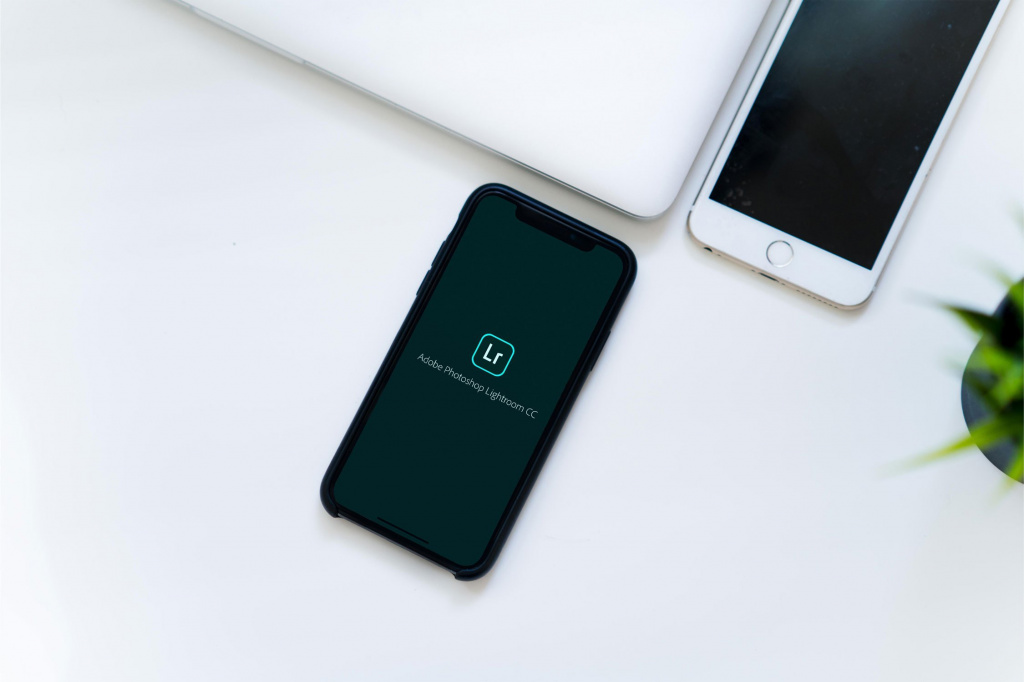
Это одна из самых сильных сторон Lightroom. Все файлы и изменения хранятся в облаке, поэтому вы сможете получить доступ к своим изображениям с любого устройства. Это позволяет с легкостью продолжать редактирование на компьютере или наоборот — на смартфоне или планшете. Помимо этого имеется возможность доступа к Lightroom с помощью браузера, поэтому можно даже не устанавливать приложение на ПК.
Поддержка RAW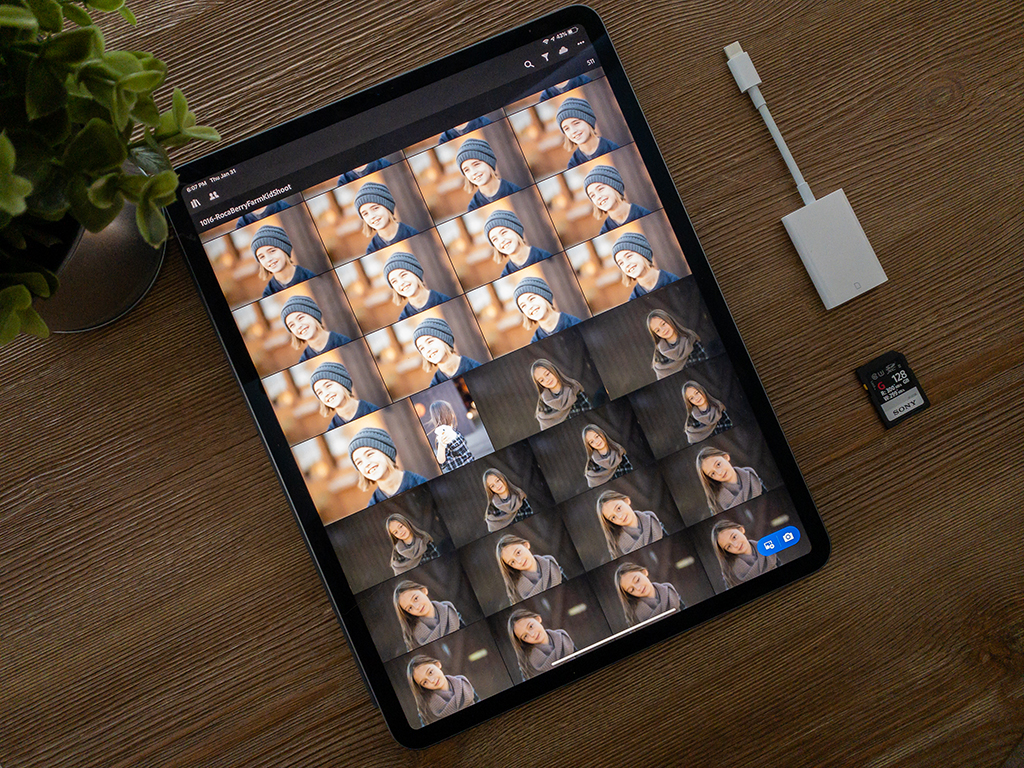
RAW — «сырой» файл необработанного изображения. Он сохраняет все данные, которые были получены матрицей устройства. Из-за этого он весит намного больше привычного JPEG, за счет этого RAW открывает намного больше возможностей для редактирования и коррекции.
Некоторым пользователям нравится экспериментировать со съемкой в «сыром» формате. Вы можете редактировать RAW-файлы с камеры смартфона, а также и с других камер, включая полноформатные зеркальные и беззеркальные.
Много инструментов редактирования
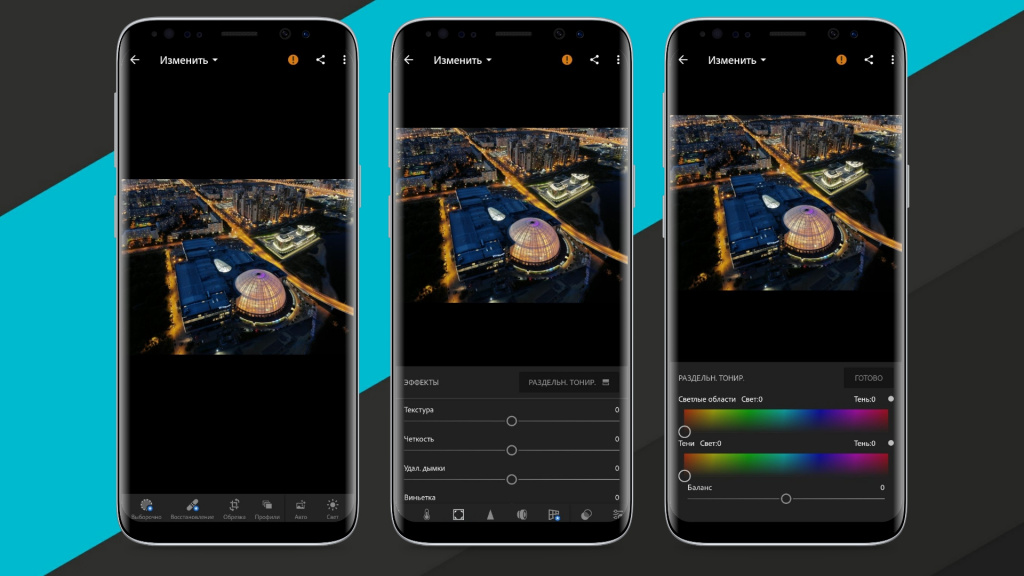
Когда дело доходит до возможностей редактирования, то можно с уверенностью заявить, что мобильная версия Lightroom вполне может конкурировать с некоторыми полноценными приложениями для десктопов. Пользователям доступны управление экспозицией, контрастом, бликами, тенями, цветом, оттенками, температурой, насыщенностью, резкостью, светлыми и темными участками, резкостью, а также шумоподавлением, кадрированием, геометрией и многим другим. Помимо этого имеется «волшебная» кнопка автоматической настройки и крутые профили для быстрой коррекции.
Стоит отметить, что пользователи с платной подпиской еще ближе к полноценной версии за счет таких дополнительных функций, как выборочные настройки, восстанавливающие кисти, коррекция перспективы и градиенты.
Удобный интерфейс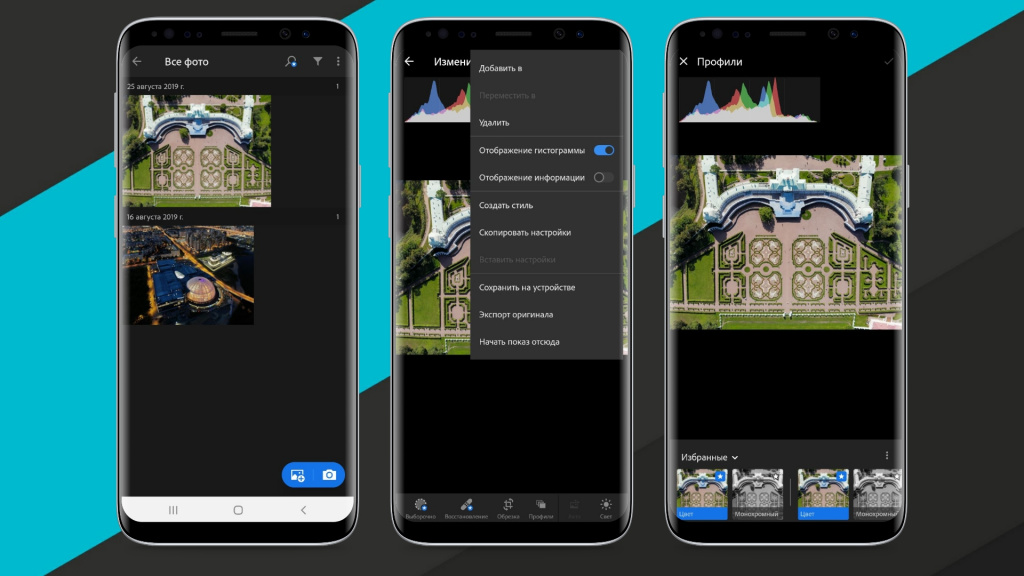
Большинство приложений для обработки фото оснащены оптимизированным интерфейсом под мобильные устройства. Разработчики Lightroom пошли еще дальше, потому что им удалось найти баланс между огромным набором возможностей и удобством управления на сенсорных экранах.
Производительность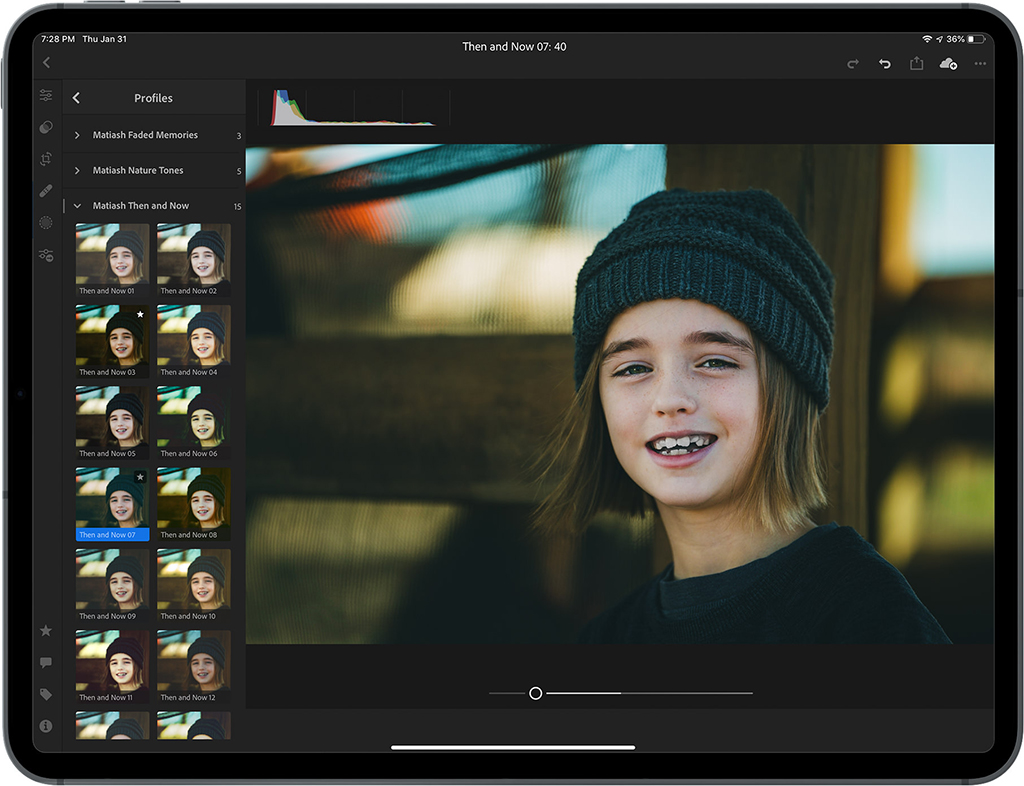
Запуск Photoshop, Lightroom или другого фоторедактора требует немалых ресурсов от компьютеров. Мобильная версия приложения для обработки фотографий от Adobe наоборот запускается очень быстро и может похвастаться высокой производительность, как на флагманах, так и на устройствах среднего и бюджетного сегмента. На iPad Pro приложение Lightroom вполне может заменить десктопный аналог.
Пакетное редактирование
Снимки одной фотосессии, сделанные при одинаковых условиях освещения, больше не нужно будет обрабатывать по отдельности. Пакетное редактирование сэкономит уйму вашего времени, позволяя копировать и вставлять правки. После пакетной обработки вы сможете перейти к любому изображению для более точной настройки.
Общий доступ
Для владельцев подписки Adobe CC присутствует возможность создания общих веб-галлерей, таким образом не придется пересылать большое количество изображений или использовать сторонние сервисы. Все изображения Lightroom хранятся в облаке и вы сможете с легкостью ими поделиться.
Встроенная камера
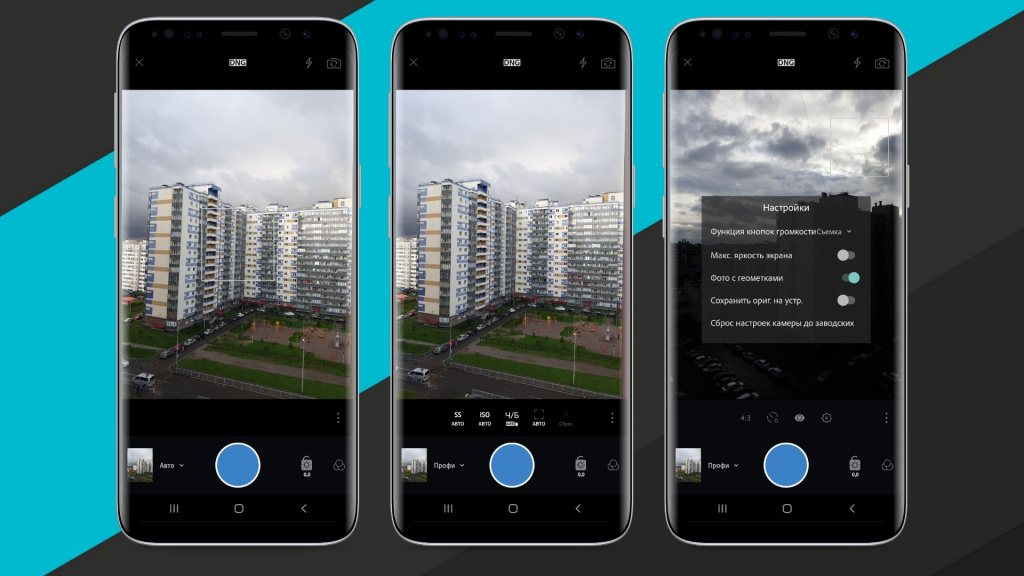
Большинство пользователей, возможно, проигнорируют эту возможность, но, тем не менее, есть одна причина, за которую можно полюбить эту функцию. У встроенной камеры имеется ручной режим, которого нет в некоторых популярных устройствах, таких как iPhone или Google Pixel.
Упорядоченное хранение
Изначально Lightroom задумывался не только как инструмент для редактирования, но и как средство организации и хранения фотографий. То же самое относится к мобильной версии, которая аккуратно отсортирует все ваши снимки по папкам и альбомам. Помимо этого, Adobe Sensei распознает объекты на снимках и маркирует их. Вы также сможете вносить пометки вручную для более точного поиска. Кроме того в разделе «Люди» снимки сортируются при помощи распознавания лица.
Фотографии в безопасности
В основе мобильной версии Lightroom лежит облако Adobe CC, поэтому не нужно беспокоиться о сбоях жестких дисков, потери карт памяти, краже смартфона или о любых других неприятностях, которые связаны с использованием локального хранилища. Все фотографии копируются на сервера Adobe.
Минусы Lightroom
- Облако. Хранение снимков в облачном хранилище стоит денег. Подписка предполагает два варианта — 20 ГБ или 1 ТБ. За дополнительный придется заплатить.
- Водяные знаки. В приложении была добавлена функция экспорта изображений с водяными знаками, но она ограничена только текстом. Добавить логотип не получится.
- Цена. Мобильный Lightroom можно использовать бесплатно, но многие интересные функции доступны только для подписчиков. Цена за подписку не такая уж и маленькая.
- Отсутствуют продвинутые возможности редактирования. Слои и другие сложные по-прежнему недоступны, для всего этого потребуются редакторы Photoshop или GIMP.
Источник: www.iguides.ru
Adobe Photoshop Lightroom — отзыв

Бесплатный фоторедактор? Я покажу, расскажу и дам полную инструкцию как получить идеальную обработку⭐️
Друзья всем привет??
Фоторедактором я пользуюсь более 12 лет, но за последние года я перешла на более быстрый и качественный фоторедактор Lightroom?
Многие уже слышали о пресетах или видели красивые цветокоррекции на многих фотографиях в Инстаграм. Для начала я хочу показать вам пару примеров применения пресетов на моих фотографиях⬇️(С пресетами и без)






?что такое пресет?
Пресет- это сохранённый набор настроек. Их можно создавать в ручную под себя или скачивать из источников.
?зачем нужны пресеты?
Пресеты значительно сокращают вообще время для обработки фотографий.
?преимущества
- Экономия времени
- Создание единого стиля в Инстаграм
- Облегчение процесса обработки
- возможность их продавать
?недостатки
- Отсутсвие индивидуальности
?мои пресеты
У меня есть 100% фавориты и есть те которые я почти не использую. В общей сложности 47, мне хватает. Раз в сезон я добавляю ещё несколько пресетов. Особенно летом или зимой, когда появляется что-то интересненькое в группах.
?где скачать пресеты?
Ну в первую очередь ты можешь создать их сам. Но скажу честно, я этого не делаю. Мне хватает всех пресетов которые есть в открытом доступе.
Самый простой способ, скачать из групп в ВКонтакте. Их есть несколько. Скачивать пресеты можно как на телефон так и на компьютер. Я использую телефон.
?как скачать?
Для начала тебе понадобиться приложение Lightroom ⬇️
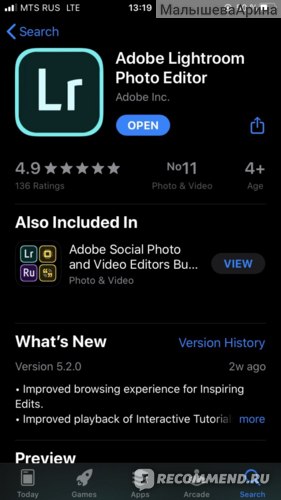
Далее заходим в группы в ВКонтакте. Как видите их много, но я пользуюсь в основном этой⬇️


Нажимаем на файл под самой фотографией⬇️

Далее нажимаем на 3 точки в правом верхнем углу и на всплывающем окне нажимаем « скопировать ссылку»⬇️


Далее заходим в safari и в строку поиска вставляем текст⬇️

Нам предлагают загрузить файл, загружаем⬇️

Ждём пока файл загрузиться и нажимаем на стрелочку в правом верхнем углу⬇️

Нажимаем на загруженный файл⬇️

Нам предлагают его открыть в. Как видите у меня тут же видно Lightroom, у вас же вряд ли он будет, поэтому листаем вправо и попадаем на «ещё». Тут появляются все ваши приложения. Ищем Lightroom и нажимаем на плюсик левее от него. Потом нажимаем на готово⬇️



Таким образом Lightroom будет у вас на первой строчке, как и у меня. Нажимаем на Lightroom⬇️

Нам предлагают запустить Lightroom, запускаем⬇️

И таким образом скаченый пресет появляется в Lightroom⬇️

?как применить пресет?
Заходим в Lightroom и нажимаем на левую иконку на синем фоне в правом нижнем углу⬇️

Мы получаем данную функцию и нажимаем «из фотопленки» ⬇️

Далее выбираем фото, которое хотим обработать, нажимаем на него. Теперь мы видим выбранное вами фото и нажимаем на галочку в правом верхнем углу⬇️

Теперь нажимаем на функцию «назад» в левом верхнем углу⬇️

Как вы видите приложением сообщает нам о том, что фотография добавлена✔️ Далее выбираем пресет, который хотим применить к этой фотографии и нажимаем на него. Когда пресет откроется нажимаем на три точки в правом верхнем углу⬇️

Теперь нажимаем на функцию «копировать Настройки»⬇️

Нажимаем на галочку в верхнем углу⬇️

Теперь снова нажимаем на функцию «назад»⬇️

Теперь нажимаем на свою фотографию
Нажимаем на три точки в правом верхнем углу⬇️

У нас появляется список предложенных действий. Нажимаем на «вставить Настройки»⬇️

И вот мы получаем готовую фотографию?⬇️

?как сохранить фотографию в галерею?
Нажимаем на три точки в правом верхнем углу,далее нажимаем «выбрать»⬇️

Теперь нажимаем на обработанную фотографию и появляются настройки, выберем «экспорт в фотопленку»⬇️

И вуаля, ваша фотография появляется в галерее⬇️

?вывод
Я не знаю, может кому-то все это покажется длиной и трудной цепочкой, но это совсем не так. Все эти действия производятся за пару минут. Я однозначно рекомендую этот способ обработки фотографии✔️

Достоинства
- Легкая и быстрая обработка
- Лучшая программа для фотографа
- Пакетная обработка
- Преимущественно бесплатная
- Удобно для массовой обработки фотографий
- Фото как студийные
Недостатки
- Не обнаружила
Источник: irecommend.ru
Как Скачать Lightroom Бесплатно
Хотите узнать, как получить Lightroom бесплатно? Давайте разберём 2 законных способа загрузки Lightroom бесплатно in 2023 году, а также тайные опасности пиратства и рассмотрим лучшие бесплатные альтернативы Lightroom.
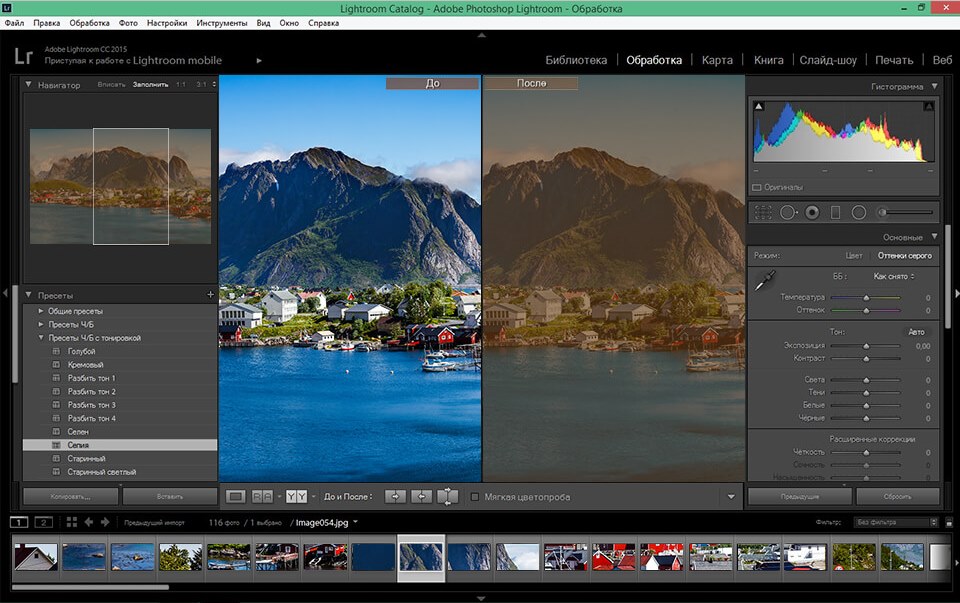
Бесплатные Преимущества Lightroom:
- Встроенная система управления файлами/каталогизации
- Простая организация фотографий с коллекциями и галереями
- Неразрушающее редактирование, которое сохраняет данные файла
- Простая и быстрая синхронизация этапов редактирования изображений
- Пресеты Lightroom
- Проще, чем Photoshop
Часто Задаваемые Вопросы:
- Может ли эта бесплатная пробная версия Lightroom работать как на macOS, так и на Windows?
- Могут ли студенты рассчитывать на скидку после использования бесплатной пробной версии?
Да, все студенты, учителя и участвующие в преподавательской деятельности имеют право получить скидку на любую продукцию Creative Cloud. Эта скидка составляет до 46%.
- Является ли Lightroom Trial полной версией программы?
Да, это полная версия программы, оснащенная теми же функциями редактирования фотографий, что и последняя версия Lightroom.
- Где я могу получить Adobe Lightroom бесплатно на свой телефон?
К сожалению, вы можете использовать эту версию программы только на рабочем столе. Тем не менее, вы можете ознакомиться с полным списком мобильных продуктов Adobe на их веб-сайте.
- Как получить Lightroom бесплатно без регистрации в Creative Cloud?
К сожалению, это невозможно. Теперь любые продукты Adobe доступны только с членством Creative Cloud, включая Lightroom. Каждый пользователь может выбрать свою личную подписку, которая будет состоять из Lightroom или нескольких других приложений.
Существуют различные типы подписок, начиная от подписки для студентов, преподавателей, частных лиц и предпринимателей до личных планов для фотографов и учреждений.
Ещё Один Способ Использовать Adobe Lightroom Бесплатно
Теперь любой пользователь может самостоятельно и совершенно бесплатно скачать мобильную версию Lightroom. Вам просто нужно скачать бесплатный Lightroom CC из App Store или Google Play.
Adobe CC Mobile 2023
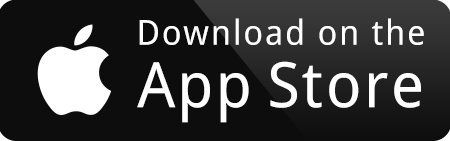

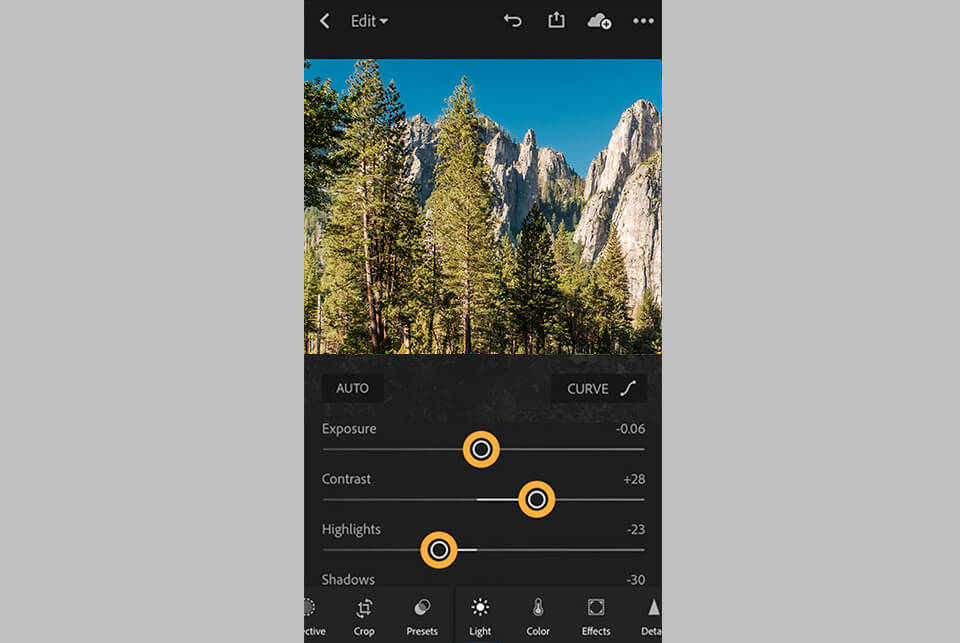
Преимущества Мобильной Версии Lightroom CС:
- Мобильные пресеты Lightroom
- Довольно быстрая синхронизация
- Можно выбрать синхронизацию только через Wi-Fi
- Базовый набор функций цветокоррекции
Вы можете использовать мобильное приложение без подписки и членства в Creative Cloud, но ваш облачный ящик не будет доступен для синхронизации с другими устройствами.
Однако все остальные функции, инструменты и функции редактирования изображений сохранены. Программа работает так же, как и Lightroom CC desktop.
Небезопасность Использования Пиратской Версии Lightroom
К сожалению, сейчас существует целый ряд серьезных опасностей, которые могут стать вашей реальностью, если вы используете пиратские версии компьютерных программ. Не все они очевидны, поэтому представляют собой скрытую опасность.
- Это карается законом, так как является незаконным.
Уважайте авторские права других людей или закон заставит вас уважать их принудительно. Штраф за использование пиратских программ начинается от 1500 долларов.
- Забудьте о поддержке клиентов
С первой точки зрения, бесплатное использование пиратских версий может показаться довольно приятной экономией ваших денег, но думаю, что никто не сможет исправить ошибки, которые возникают при работе над таким программным обеспечением. Это очень ненадежно, особенно для фотографов, для которых Lightroom является одним из средств заработка денег.
Одним из главных преимуществ оригинальных версий продукта является мгновенный доступ к последним обновлениям. Производитель может исправить некоторые ошибки, добавить дополнительные функции и все это автоматически придет в вашу версию продукта.
С пиратской копией вы будете лишены последних обновлений, а попытки присоединиться к официальной системе могут привести к существенному штрафу.
- Худший вариант – это сбой компьютера
Чаще всего бывает так, что в пакетах с пиратскими копиями также присутствуют файлы вирусов, рекламного ПО или любого другого вредоносного программного обеспечения, которые могут вносить коррективы в ваш аккаунт, блокировать доступ в Интернет, управлять вашим браузером или, что хуже всего, наносить вред вашему компьютеру на более глубоком уровне.
Лучших Бесплатных Альтернатив Lightroom
Графические редакторы, которые я показывал здесь, позволяют настроить контрастность, яркость, уровни, насыщенность, резкость и тональность, чтобы достичь результатов, которые вы себе представляли, когда вы снимали картину. Они также предлагают инструменты для обрезки и поворота изображений, но, если вы ищете инструменты для ретуширования изображений и исцеления кисти, используйте Photoshop бесплатно.
1. RawTherapee
ПОПРОБОВАТЬ RAWTHERAPEE БЕСПЛАТНО
Преимущества: +
- Неразрушающее редактирование фотографий
- Экспорт в другие программы редактирования фотографий
- Пакетная обработка
Недостатки: —
- Иногда она отстаёт
Основной миссией RawTherapee является редактирование RAW файлов (а также TIFF и JPG) с последующей возможностью синхронизации изображения с другим программным обеспечением, которое занимается дополнительным редактированием фотографий.
Кроме того, профессиональный набор инструментов позволяет изменять большое количество параметров, регулировать баланс белого, добавлять яркость и создавать новые цветовые решения. Старые настройки удобно сохранять в виде предустановки, которую можно использовать для будущих изображений. Вы можете обрабатывать изображения отдельно или применять одни и те же настройки к нескольким группам изображений одновременно.
2. Chasys Draw IES
ПОПРОБОВАТЬ CHASYS DRAW IES БЕСПЛАТНО
Преимущества: +
- Отличная поддержка формата RAW
- Упаковано с инструментами для редактирования изображений
Недостатки: —
- Интерфейс может вводить в заблуждение
Chasys Draw IES может быть успешно использован в качестве редактора фотографий и конвертировать файлы в один клик и без дополнительной подготовки. Он прекрасно справляется с ролью приложения для съемки фотографий и видеороликов непосредственно с Вашего компьютера. Вы можете создавать иконки, анимации и другие интересные вещи с помощью этой программы.
3. LightZone
ПОПРОБОВАТЬ LIGHTZONE БЕСПЛАТНО
Преимущества: +
- Инструменты выбора на основе векторов
- Неразрушающее редактирование фотографий
Недостатки: —
- Требуется бесплатный аккаунт
Еще одна отличная альтернатива Lightroom – LightZone. Для того, чтобы скачать его вам необходимо зарегистрировать учетную запись на официальной странице этой программы.
Основным форматом, который удобен для использования в данной программе, является формат RAW (и его аналоги). Вы можете применить дополнительные фильтры к изображению, изменить его цветовую тональность, поиграть с глубиной теней и цветом светлых пятен. Кроме того, программа имеет векторный инструмент, который дает вам большую функциональность в редактировании изображений.
4. IrfanView
ПОПРОБОВАТЬ IRFANVIEW БЕСПЛАТНО
Преимущества: +
- Поддержка формата RAW
- Пакетное редактирование
Недостатки: —
- Интерфейс не всегда интуитивно понятный
Очень удобный функционал и конвертер. Стоит отметить, что IrfanView является одной из самых продолжительных программ в этом списке, так как она начала разработку 20 лет назад.
Вы можете использовать IrfanView в качестве бесплатного хранилища – неограниченно добавлять фотографии, редактировать их, добавлять теги, а также отслеживать уже созданные библиотеки файлов.
5. Daminion
ПОПРОБОВАТЬ DAMINION БЕСПЛАТНО
Преимущества: +
- Доступность цен
- Защищает ваш контент от повреждений
Недостатки: —
- Отсутствие поддержки Mac
Daminion – это большой сервер для хранения и обмена фотографиями. Эта программа часто используется группами разработчиков и редакторов, которые работают вместе. Вы можете загрузить и отредактировать фотографию, а также предоставить доступ к ней другим пользователям из вашей группы и иметь возможность работать вместе, чтобы разработать выбор.
Бесплатные Lightroom Пресеты
Если вы используете Lightroom Classic CC, вы, вероятно, знаете о пресетах. Это настройки, разработанные профессиональными ретушерами, которые могут значительно изменить вашу фотографию в один клик. Загрузите один из следующих бесплатных пресетов Lightroom, чтобы ваши фотографии выглядели потрясающе в несколько кликов.
Источник: fixthephoto.com